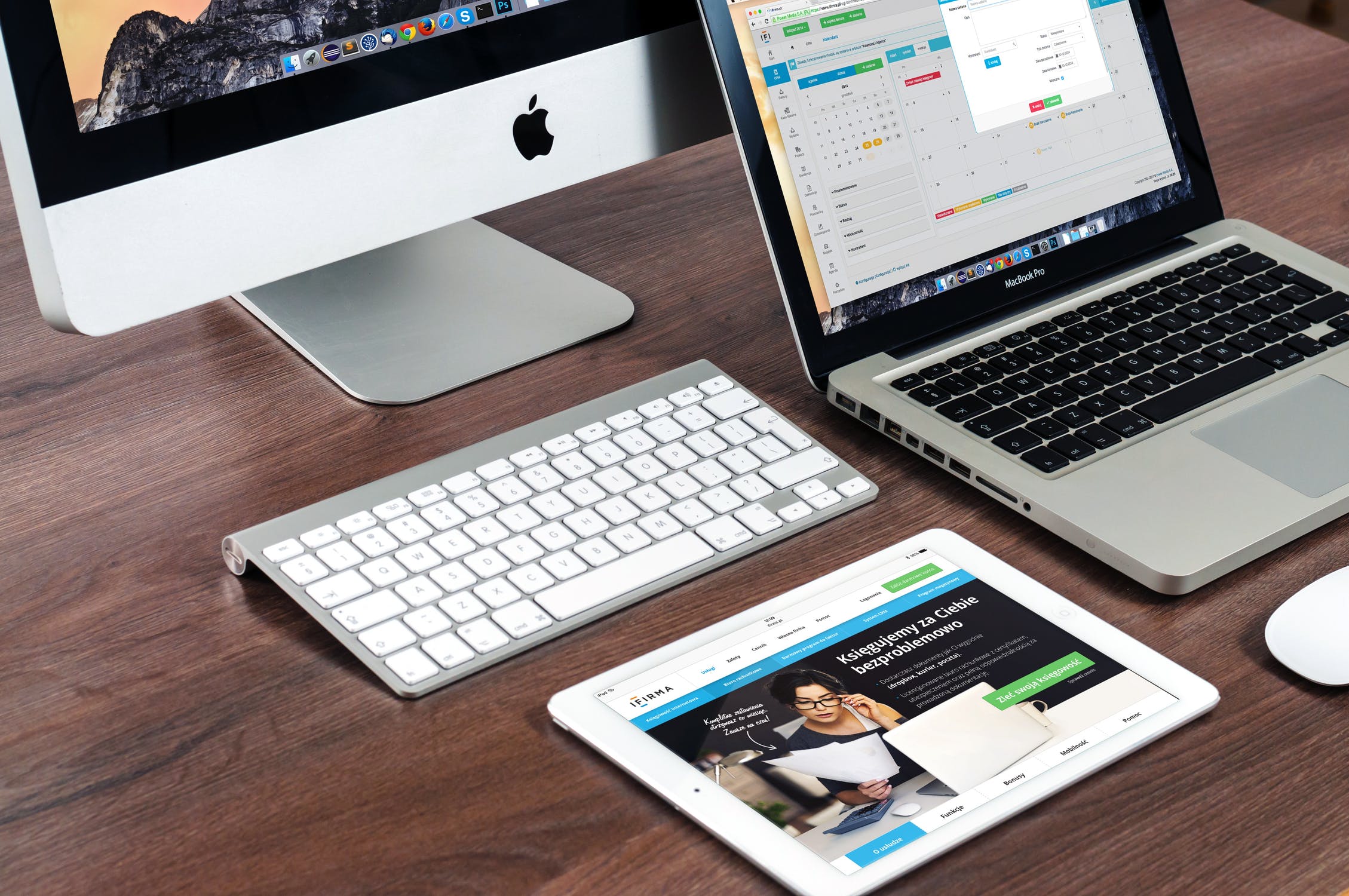
Vaikka iCloudia käytetään ensisijaisesti iPhoneissa, iPadeissa ja Mac-tietokoneissa, mutta tiesitkö, että sitä voi käyttää myös Windows-tietokoneissa? Aivan oikein, voit tutkia iCloudia tietokoneellasi.
Muissa pilvitallennuspalveluissa voit ladata minkä tahansa tyyppisiä tiedostoja, mutta Apple päätti kuitenkin sijoittaa tietosi eri paikkoihin tyypistä riippuen. Se säilyttää dokumentteja loputtomiin, mutta poistaa kuvia ajan myötä. Tämä voi olla aluksi hieman vastenmielistä, mutta kaikkea voi hallita Keychainin kautta.
Mikä on iCloud Keychain?
Keychain on uusi ominaisuus, joka toimii synkronoivana salasanahallintaohjelmana Safarissa iOS:ssä ja Macissa. Se ei toimi kolmannen osapuolen sovellusten kanssa, ellei sovelluksia ole suunniteltu iCloud-avaimenperätukea silmällä pitäen, mikä on paljon helpommin sanottu kuin tehty, koska iOS vaikeuttaa salasanojen kopiointi-liittämistä sovelluksiin. Saatat haluta erityisen salasanahallintaohjelman, kuten Cyclonis Password Managerin.
ICloud-tietojen käyttäminen Windows-tietokoneesta
Synkronoituihin iCloud-tietoihin pääsee käsiksi pääasiassa kahdella tavalla Windowsissa. Joko käytät iCloud-ohjauspaneelin työpöytäsovellusta tai menet suoraan iCloud-sivustolle.
Aloitetaan iCloud-ohjauspaneelista, jonka voi ladata Applen verkkosivustolta, se tarjoaa ominaisuuksia, kuten Mailin, yhteystietojen, kalenterin ja tehtävien synkronoinnin. iCloud Control Panel voi synkronoida nämä tiedot Outlook 2007:n ja uudempien versioiden kanssa. Ja vaikka sinulla ei olisikaan Outlookia, voit käyttää näitä tietoja iCloudin verkkosivustolla. Huomaa, että tehtävät ovat täällä samat kuin muistutukset iCloud-sivustolla. Myös Safari-kirjanmerkkisi voidaan synkronoida Internet Explorerin, Mozilla Firefoxin tai Google Chromen kanssa. Syy siihen, että Apple tukee niin monia muita selaimia kuin Safaria Windowsissa, on se, että Safaria Windowsille ei enää tueta. iCloud-ohjauspaneeli voi halutessasi ladata automaattisesti valokuvia iCloud-valokuvavirrasta Windows-tietokoneeseesi. Tämä on ratkaisevan tärkeää, jos haluat ottaa valokuvistasi paikallisen varmuuskopion, sillä valokuvavirrassa olevat valokuvat poistetaan automaattisesti tietyn ajan kuluttua.
Muuten voit hallita iCloud-tallennustilaa. Tämän ominaisuuden avulla näet, mikä käyttää levytilaa iCloud-tallennustilassasi, kuten laitteen varmuuskopiot ja käyttämiesi sovellusten asetusten varmuuskopiot. Näin voit poistaa kaiken, mikä ei ole tarpeellista ja kuluttaa vain iCloud-muistiasi.
Se on pääpiirteissään iCloud-hallintaikkuna.
Katsotaan nyt toista vaihtoehtoa, itse iCloud-sivustoa. Voit käyttää sitä suoraan osoitteessa icloud.com. Kuten edellä mainittu vaihtoehto, se tarjoaa seuraavat vaihtoehdot: Mail, Yhteystiedot, Kalenteri, Muistiinpanot ja Muistutukset. Näiden tuottavuussovellusten tietoja voi tarkastella ja muokata iCloud-sivustolta, joten voit käyttää niitä millä tahansa tietokoneella, jopa Windowsia käyttävällä tietokoneella. Outlookia ei tarvitse synkronoida sen kanssa, jotta voit käyttää näitä ominaisuuksia.
Näet myös Etsi iPhoneni/iPadini/iPod Touchini/Macini. Tämä on Applen Find-palvelu on käyttökelpoinen verkkosivustolta, joten voit kirjautua iCloudiin millä tahansa Windows-tietokoneella ja jäljittää kadonneen laitteen. Etsi laitteeni näyttää kadonneen laitteen GPS-sijainnin tai viimeisimmän tunnetun sijainnin, jos se on poistettu käytöstä. Sen avulla voit myös pyyhkiä sen muistin tietojesi suojaamiseksi. iWork-sovelluksista on myös verkkoversiot, joita voit käyttää iCloud-sivuston kautta. Näiden sovellusten avulla voit tarkastella ja muokata synkronoituja asiakirjojasi millä tahansa laitteella.
Muista, että tiettyihin ominaisuuksiin pääsee käsiksi vain tietokoneella, kun taas toisiin pääsee käsiksi vain iCloud-sivustolla. Et voi esimerkiksi tarkastella valokuvavirtaasi iCloud-sivustolla, etkä voi muokata iWork-asiakirjojasi muualla kuin selaimella.